Установка драйвера S3D эмиттера
После установки плеера, этот пункт следует выполнить в первую очередь. Если эмиттер не подключен, синхронизировать очки и смотреть 3D будет невозможно.Скачайте USB драйвер донгла
Окройте zip архив и выберите CyUSB3.inf под вашу операционную систему.
Подключите устройство в USB гнездо.
Если драйвер установился успешно, и устройство опознано системой, эмиттер появится в Диспетчере устройств как: 'Cypress FX2LP Sample Device'
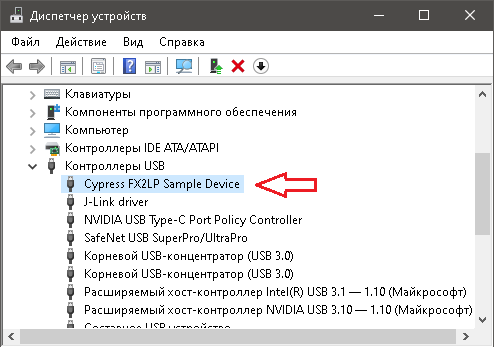
Откройте плеер и нажмите кнопку "Settings".
В меню вы увидите наличие донгла и его панель управления. Откройте её и включите трансиверы, поставив галки на нужных пунктах.
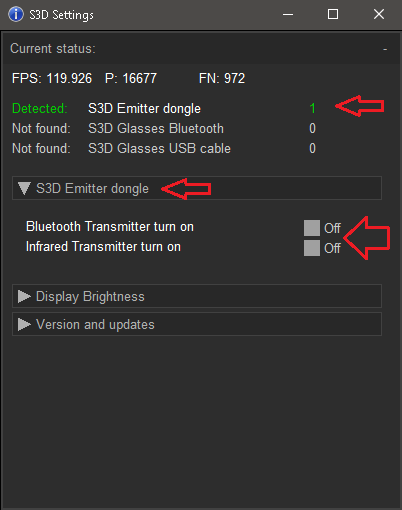
Для Bluetooth очков, включите RF трансивер.
Bluetooth Transmitter turn on - On
Для очков с инфракрасным управлением, включите IR эмиттер.
Infrared Transmitter turn on - On
Настройка эмиттера для Блютус очков
Выберите из списка модель Bluetooth очков и мощность передатчика.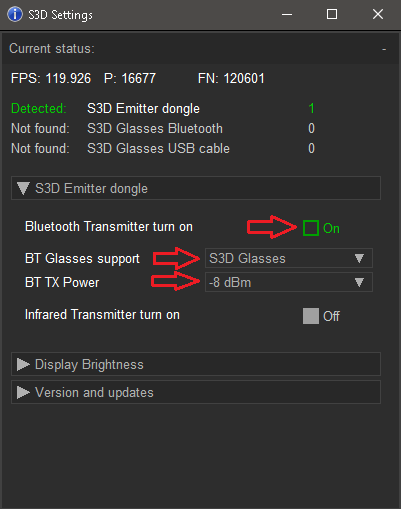
Селектор: BT Glasses support
Выбор модели очков для подключения:1. S3D Glasses
2.
3.
4.
* Функция в доработке, на данный момент не поддерживается
Селектор: BT TX Power
Выбор мощности передатчика.Желательно устанавливать меньшую мощность, чтоб не было помех другим устройствам. Но если ваше соединение изредка теряется и очки "отваливаются", увеличьте уровень BT TX Power на 1-2 пункта.
Настройка эмиттера для IR очков
Эмиттер непосредственно управляет всеми моделями инфракрасных очков, поэтому настройки для них выполняются из этого меню. Выберите из списка модель очков и мощность передатчика.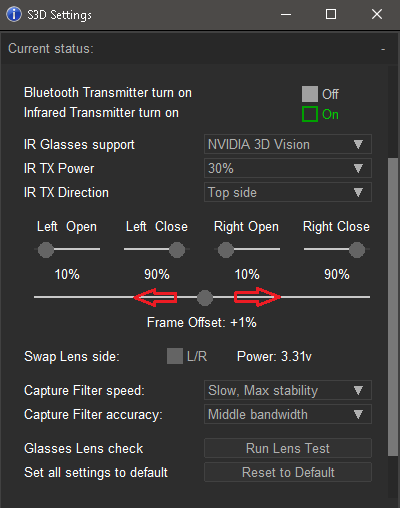
Селектор: IR Glasses support
Выбор модели очков для подключения:1. NVIDIA 3D Vision v1, v2
2. S3D Link
3. DLP Link
4. Sony
5. Sharp
6. Xpand
7. NuVision
8. Panasonic
9. Crystaleyes
10.Samsung 2007
11.Samsung 2010
12.ELSA H3D
Селектор: IR TX Power
Выбор мощности передатчика.Как и для Bluetooth, следует выбирать мощность поменьше, чтоб не было помех другим очкам и донгл не перегревался. От длительного перегрева мощные IR LED излучатели могут со временем деградировать. Не перегружайте их без необходимости.
Селектор: IR TX Direction
Переключает направление вектора передачи. Позволяет меняет зону обслуживания и уменьшать помехи другим устройствам. Например если донгл повернут к вам верхней стороной, выберите настройку 'Top side' и передатчик направит сигнал синхронизация через верхние LED излучатели. Направление излучения показывается миганием индикатора на плате.Ручки: Left/Right Open/Close
Индивидуально подстраивают время открывания закрывания линз очков. Дисплеи имеют различное и не равное время включения и выключения пикселей. Перемещая эти движки можно точно подстроить очки и убрать двоения и шлейфы. Потихоньку перемещайте их и добейтесь наилучшего качества.Ручка: Frame Offset
Подстраивает смещение картинки. Этот регулятор компенсирует время задержки видео сигнала в программе плеера, видеокарте и процессоре дисплея. Это наиболее важный регулятор, потому что физическое оборудование у всех очень различное. Используйте эту настройку в первую очередь. Добейтесь чтоб резкость изображения вверху и снизу кадра была хорошая. Если не удаётся настроить, вероятно перепутаны стороны картинки и надо переключить флажок L/R на панели плеера.Флаг: Swap Lens side
В некоторых экземплярах очков, при производстве китайцы путают подключение проводов линз. Чтоб полярность ракурсов всегда совпадала и не надо было разбирать очки для ремонта, просто переключите этот флажек.Индикатор: Power
Показывает напряжения питания донгла. Если в USB разьеме компьютера плохой контакт, кабель к донглу слишком длинный или плохого качества, монитор напряжения сообщит о ошибке.Селектор: Capture Filter speed
Если ваш компьютер медленно работает и фреймрейт видео не стабилен и рывками изменяется. Попробуйте подстроить этот фильтр, он меняет время интегрирования детектора кадров. Чем быстрее фильтр - тем быстрее очки подстраиваются к изменению частоты кадров, но стабильнось изображения и его плавность будут хуже. Заранее сложно порекомендовать нужную величину настройки из за больших различий в компьютерах разных компаний. Подберите настройку для себя самостоятельно.Селектор: Capture Filter accuracy
Параметр задаёт допустимую величину девиации фреймрейта. Если ваша система не загружена, выберите узкую полосу 'Narrow Bandwidtch' для джиттера не превышающего 4ms. Если всё плохо и компьютер сильно 'тормозит', используйте широкополосный захват 'Broad bandwidth'. Если пытаться использовать узкую полосу при большом перепаде фреймрейта, очки могут не включаться, тк будут игнорировать синхросигнал как ошибочный или помехи.Кнопка: Run Lens Test
Для быстрой проверки работоспособности линз очков. Принудительно включает тест линз 'открыть-закрыть'.Кнопка: Reset to Default
Нажмите если настройки были испорчены и надо вернуться к заводским установкам.Ограничения качества:
При использовании устаревших и медленных дисплеев с временем отклика матрицы более 10ms и частотой кадров 60гц, становится довольно заметно мерцание изображения. Пиксели не успевают быстро переключаться и показывают среднее между левой или правой картинкой, поэтому левый и правый ракурсы оптически "перекрываются", вызывая появление двоений и шлейфов.К сожалению, из за несовершенства старого оборудования устранить этот дефект полностью невозможно, и он ухудшает качество изображения. Чем меньше время отклика имеет матрица вашего монитора - тем лучше будет качество 3D.
Можно снизить паразитные искажения до минимума, используйте чёрный фон рабочего стола. Затемните комнату, в глаза не должен попадать свет от посторонних источников. Не устанавливайте максимальную яркость и контрастность изображения, это замедляет матрицу.
Если есть возможность, переключите и используйте фреймрейт видеокарты выше 100fps. Очки S3D полностью адаптивны и работают с любой частотой обновления кадров в пределах от 50 до 255fps.
Как правильно выбрать монитор:
Что такое время отклика
LCD мониторы
Техническая поддержка и соообщения о ошибках:

 English
English



